Maison >Tutoriel système >Série Windows >Comment afficher et gérer les graphiques et le texte des composants liés à l'IA sur Win11 Build 26016
Comment afficher et gérer les graphiques et le texte des composants liés à l'IA sur Win11 Build 26016
- 王林avant
- 2024-02-29 11:28:521040parcourir
L'éditeur PHP Youzi vous propose des méthodes graphiques pour afficher et gérer les composants liés à l'IA sur Win11 Build 26016. Win11 Build 26016 est une version du système Windows 11 Pour afficher et gérer les composants liés à l'IA, nous avons besoin de certaines étapes et opérations spécifiques. Cet article présentera en détail, à travers des images et du texte, comment afficher et gérer les composants liés à l'IA dans le système Win11 Build 26016 pour vous aider à mieux comprendre et maîtriser ces connaissances.
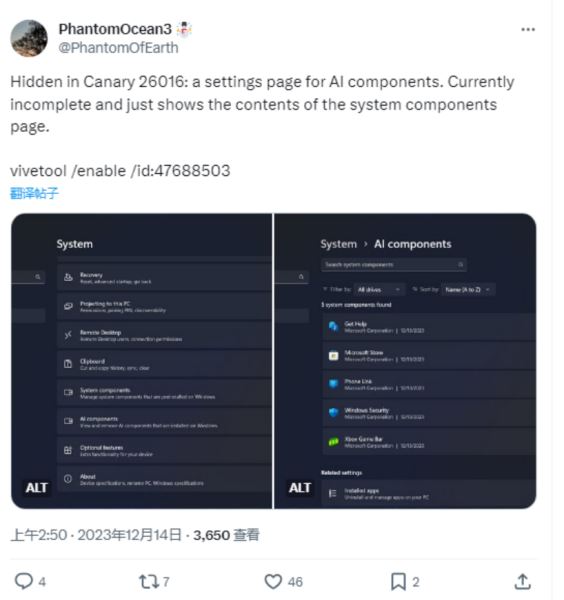
Microsoft accélère actuellement l'intégration des éléments d'IA dans le système Win11 pour offrir aux utilisateurs une expérience plus personnalisée et plus attentionnée. Cependant, tous les utilisateurs n'aiment pas ces éléments d'IA, c'est pourquoi Microsoft a masqué l'option de désinstallation pour faciliter le choix des utilisateurs.
Les internautes peuvent activer les nouvelles fonctions et fonctionnalités ci-dessus via l'outil ViveTool :
1. Téléchargez l'outil Vivetool depuis la page GitHub, puis décompressez-le dans n'importe quel dossier, mais vous devez vous souvenir du chemin du dossier (par exemple, C :Program Files (x86)ViVeTool-v0.3.2)
2. Appuyez sur la touche Win (ou utilisez la souris) pour ouvrir le menu Démarrer, entrez "cmd", puis sélectionnez "Ouvrir l'invite de commande avec les droits d'administrateur"
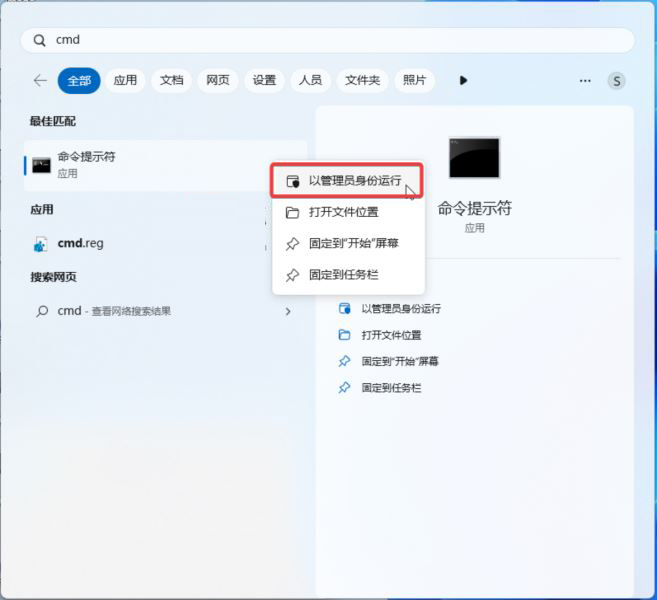
3. Utilisez La commande cd accède au dossier ViveTool, par exemple "cd C:Program Files (x86)ViVeTool-v0.3.2"
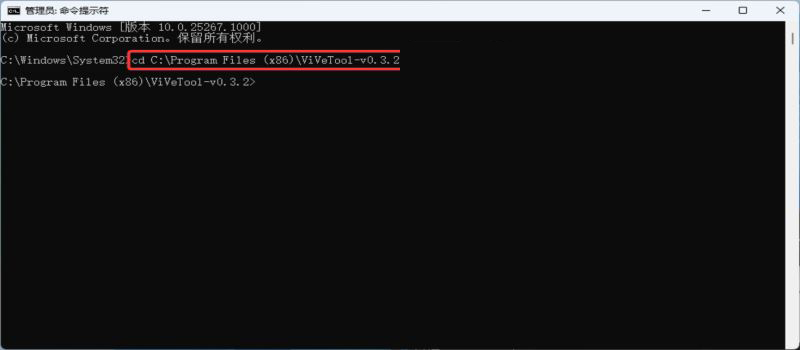
4. Entrez ensuite vivetool /enable /id:47688503 et appuyez sur Entrée
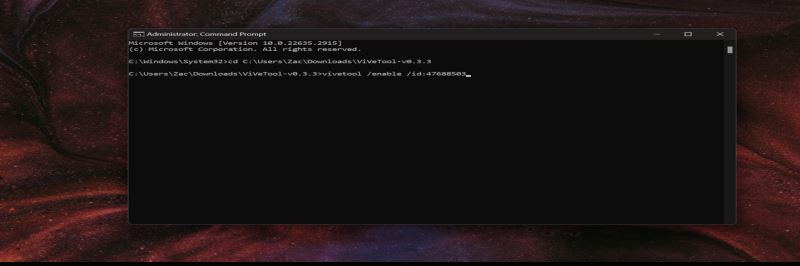
Source de l'image : Windows Central
5. Redémarrez l'ordinateur
6. Ouvrez l'application des paramètres, vous pouvez voir la page du composant AI, puis désinstallez le contenu associé.
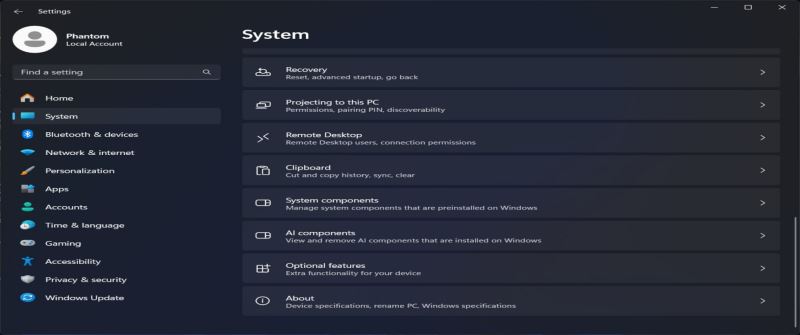
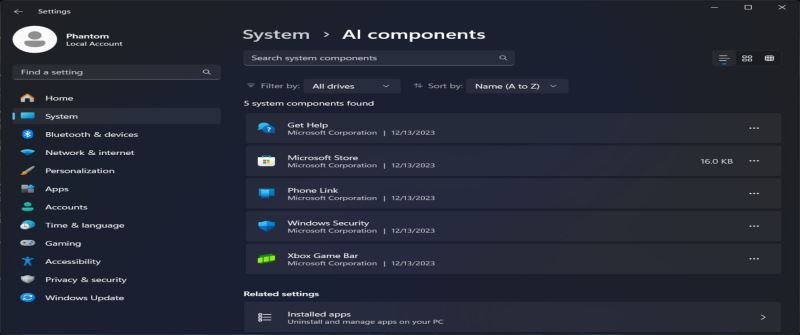
Ce qui précède est le contenu détaillé de. pour plus d'informations, suivez d'autres articles connexes sur le site Web de PHP en chinois!
Articles Liés
Voir plus- Comment HBuilder emballe l'application Web dans apk
- La différence entre string, stringbuffer et stringbuilder
- Comment hbuilder cite le CSS
- Que dois-je faire s'il n'y a pas d'invite lors de l'écriture de code CSS dans hbuilderx ?
- Apprenez étape par étape comment désactiver le mot de passe de mise sous tension dans Win11

